实验第一期:标准及分布式交换机下VM迁移
实验拓扑图及规划:
—————(标准式)—————
1.使用“创建新的虚拟机”方式,在esxi-1上部署一台winxp-1;
2.使用“部署OVF”方式,在esxi-2上部署一台winxp-2;
3.把win-2虚拟机克隆为模板;
4.从模板部署虚拟机winxp-3在esxi-3,winxp-4在esxi-1上;
5.创建标准交换机(生产数据Date专用)使用vnic2
a.Date网段:20.1.1.0/24
6.创建专用用来做vmiotion的专用标准交换机vnic1
a.vmotion网段:10.1.1.0/24
7.创建port-group,桥接给win主机,实现3台之间的通讯;
8.迁移正常通讯的两台主机win-1和win-2,观察是否会中断业务;
—————(分布式)—————
9.创建新的分布式交换机vds;
10.把所有esxi主机的vnic3放此分布式交换机;
11.添加主机,并创建分布式端口组;
12.把win-2和win-3网卡桥接到分布式交换机组,实现通讯;
13.把win-1在使用的标准交换机迁移到分布式交换机;
附录:
《1》windows storage server 2016 部署ISCSI服务;
《2》esxi创建vmk并连接iSCSI网络存储;
实验拓扑图及规划:
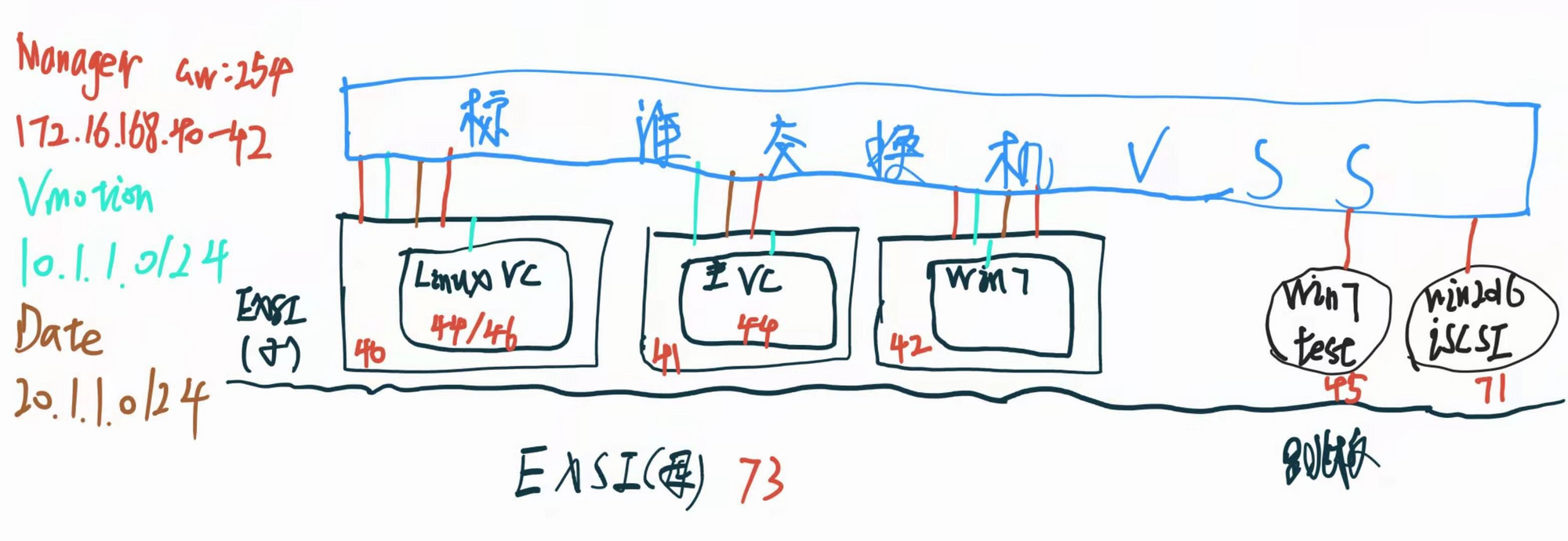
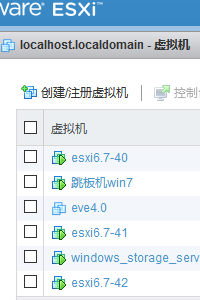
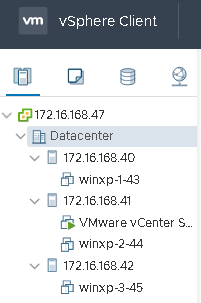
子esxi网卡配置及网段规划:
- 网卡4(vmk3-dvsswitch):date 20.1.1.0/24(后期分布式会用到)
- 网卡3(vmk2-vswitch2):date 20.1.1.0/24(VM-1/2/3,esxi vmk-40/41/42)
- 网卡2(vmk1-vswitch1):vmotion 10.1.1.0/24(40/41/42)
- 网卡1(vmk0-vswitch0):mangager network 172.16.168.0/24(40/41/42为子esxi vmk,45为跳板机,47为vcenter,71为ISCSI存储,73为母esxi mvk)
共享存储规划:
- window storage server 2016 100G NVME
—————(标准式)—————
1.使用“创建新的虚拟机”方式,在esxi-1上部署一台winxp-1;
指向esxi主机,右键-“新建虚拟机”-“创建新虚拟机”
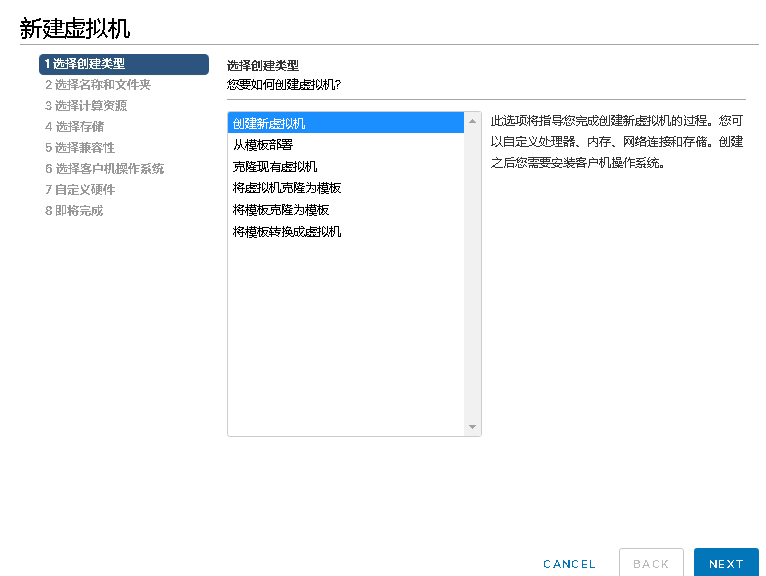
填写虚拟机名称“winxp-1”,并选择datacenter;
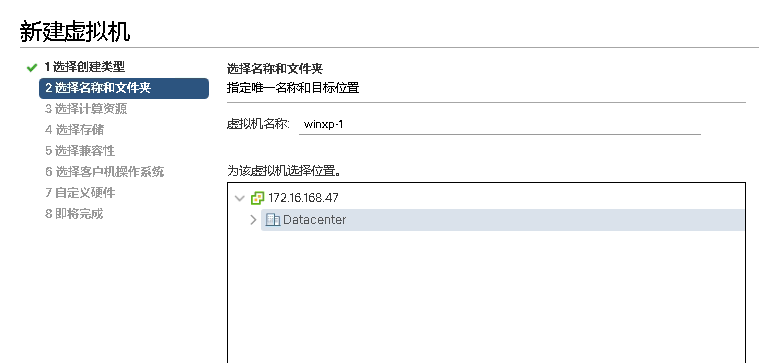
选择esxi主机

存储我们这里选择ISCSI共享存储(为了迁移)

兼容性、客户机操作系统及版本系列、自定义硬件默认
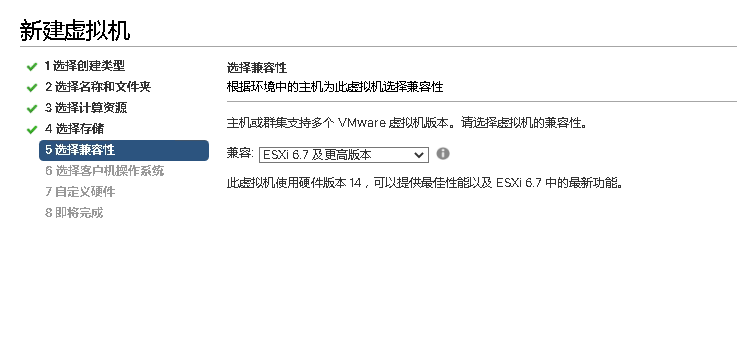
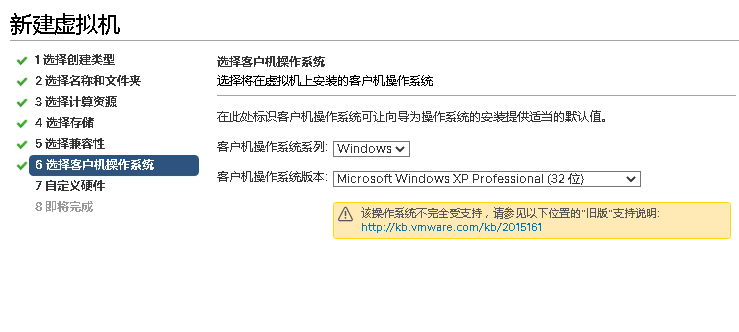

最后点击完成,就会创建成功。
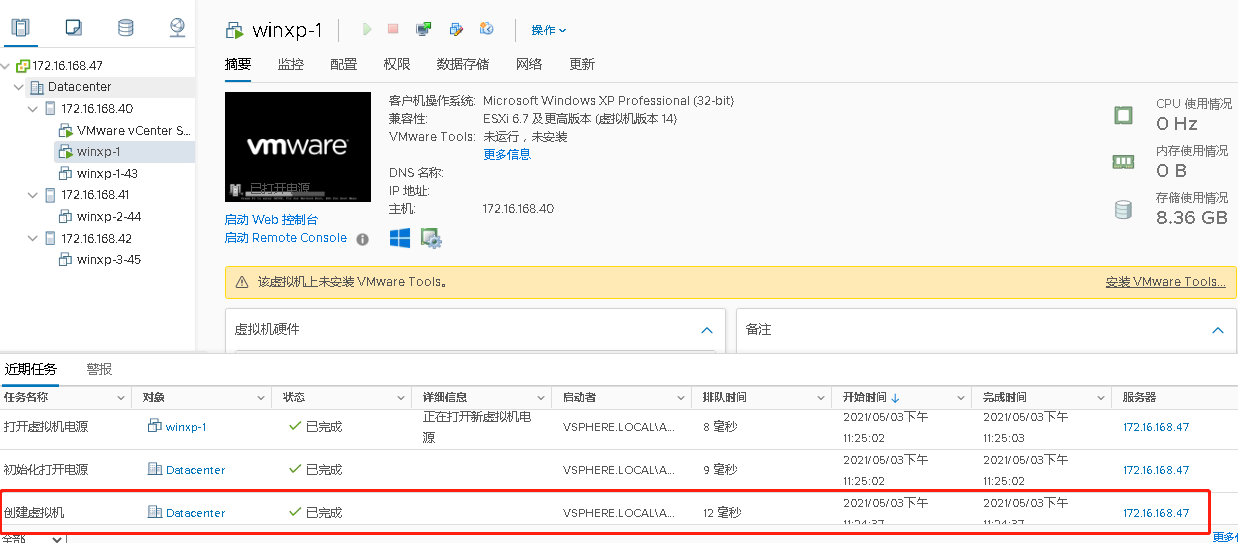
2.使用“部署OVF”方式,在esxi-2上部署一台winxp-2;

这里我们选择本体上传ovf文件
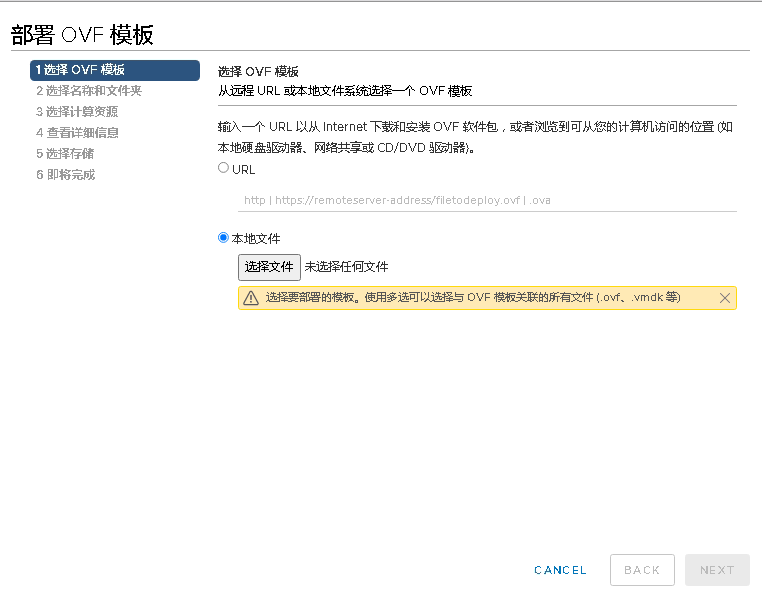
填写虚拟机名称“winxp-2”,选择datecenter、esxi主机
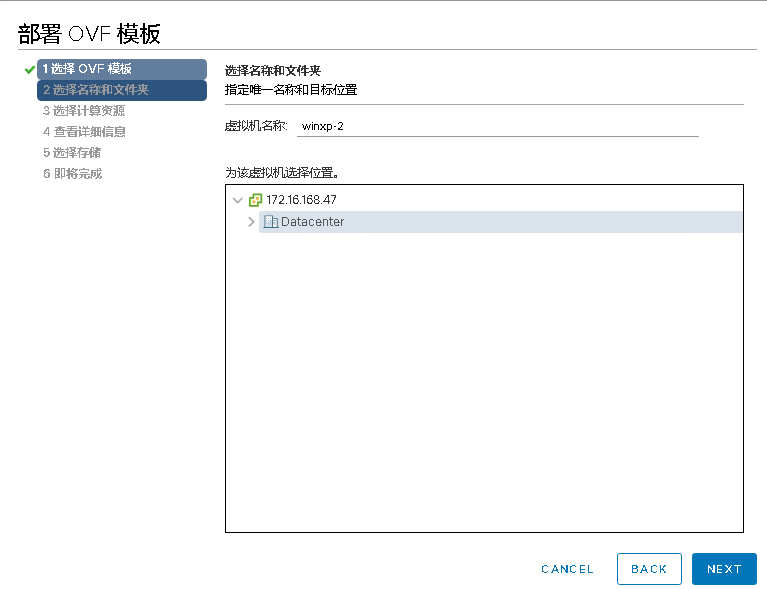

验证ovf文件信息
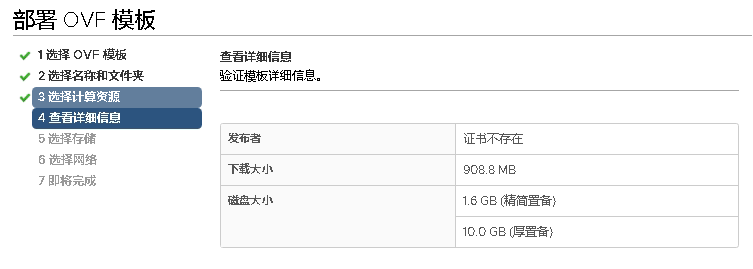

选择规划的生产网段(vlan20 20.1.1.0/24),最后完成。
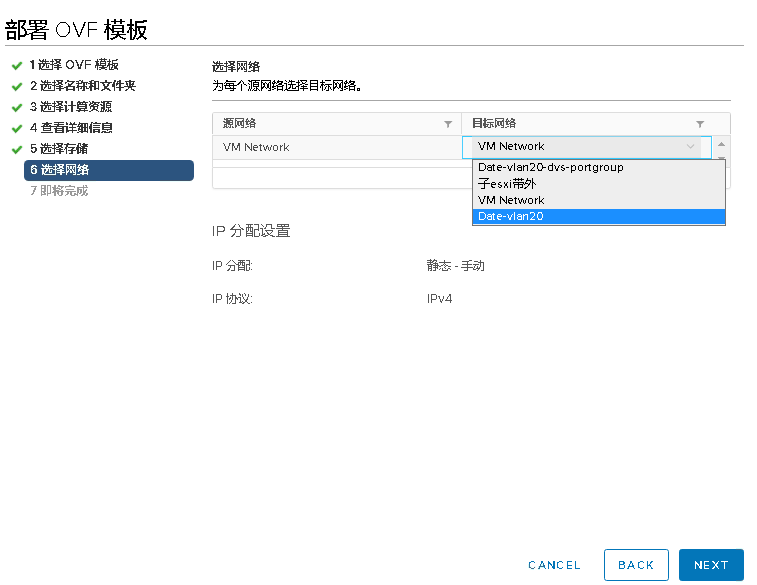
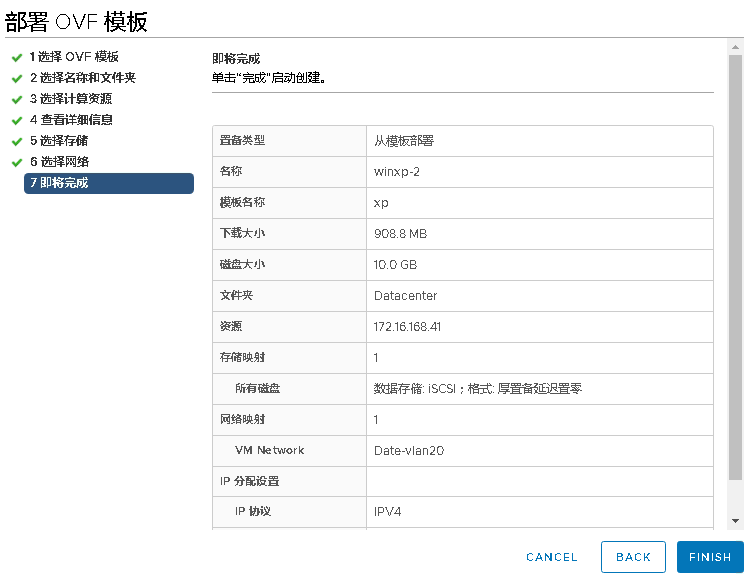
3.把winxp-2虚拟机克隆为模板;
指向winxp-2,右键“模板”-“转换成模板”-“确认”
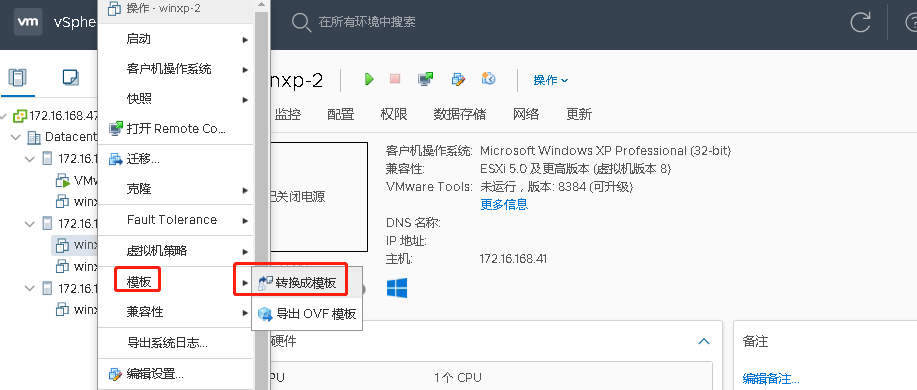
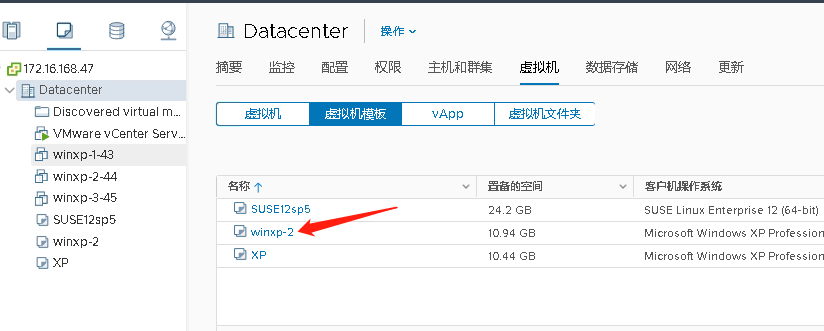
4.从模板部署虚拟机winxp-3在esxi-3;
指向模板,右键-“从此模板新建虚拟机”
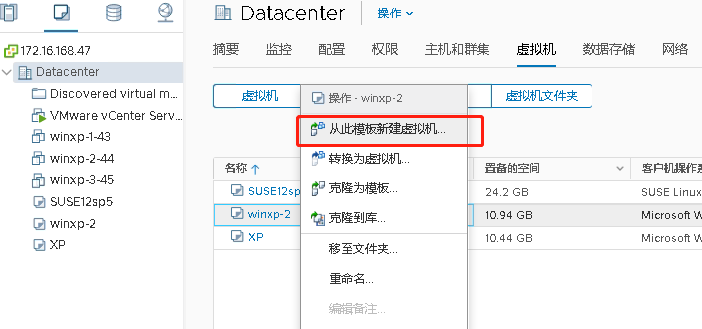
填写虚拟机名称,并选择datecenter

选择esxi主机

选择共享存储;
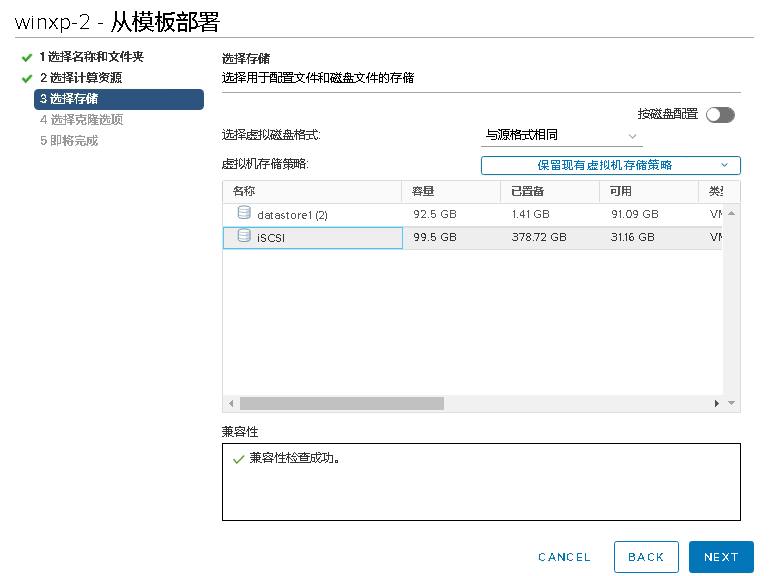
这里为可选项,如有虚拟机标准规范,勾选1;如需要调整硬件,勾选2,如果需要创建后自动开机,勾选3。
最后点击完成
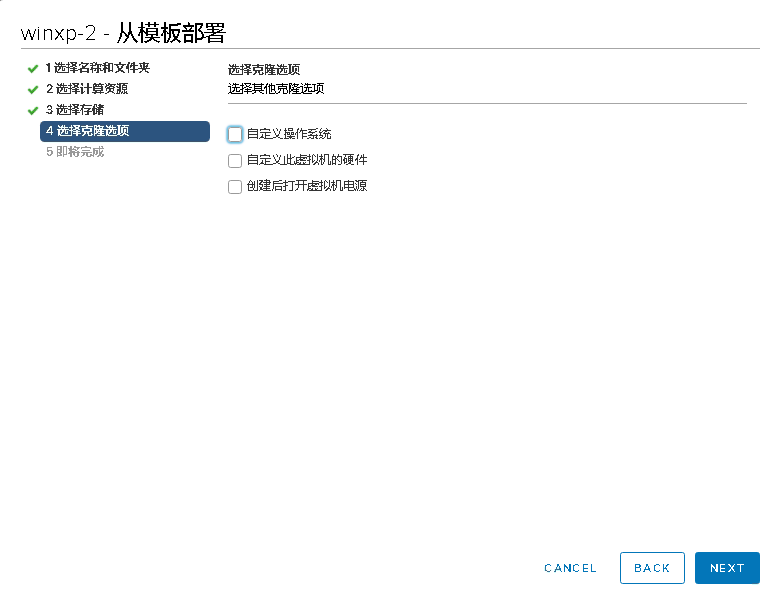
winxp-3已部署在esxi-3上。
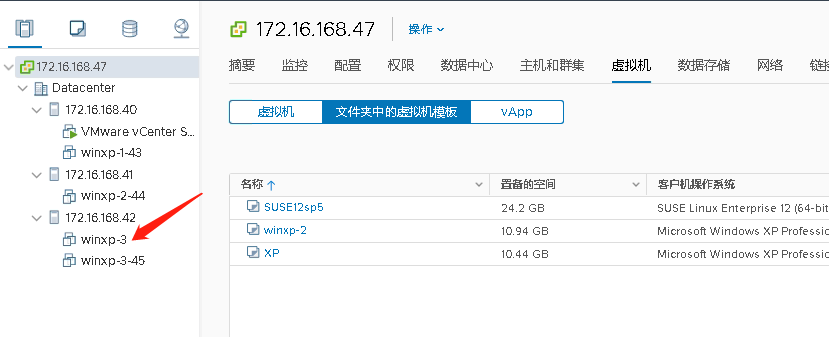
5.创建标准交换机(生产数据Date专用)使用vnic2 a.Date网段:20.1.1.0/24
标准交换机需要每台esxi都重复一样的操作,这里以esxi-1为例:
创建虚拟交换机与创建vmkernel网络适配器为同一个流程,两者互为共存,不可缺一。如果只创建交换机不创建vmk,会导致同网段不同esxi下两两虚拟机不能互访。
指向esxi-1,“配置”-“网络”-“虚拟交换机”,选择“添加网络”
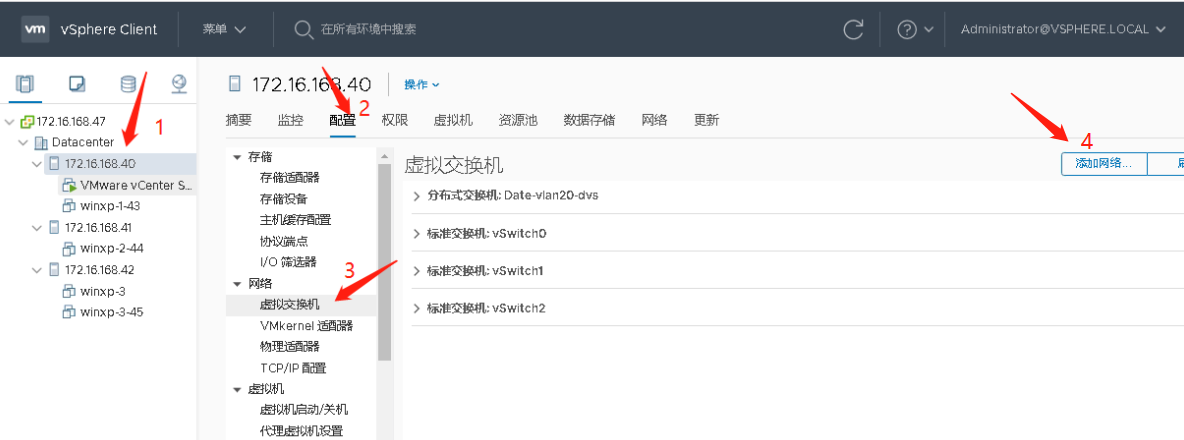
选择“VMkernel网络适配器”
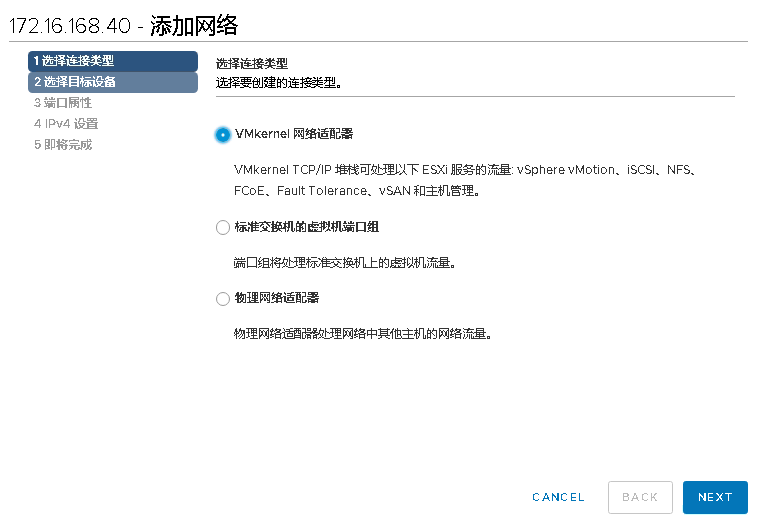
选择“新建标准交换机”
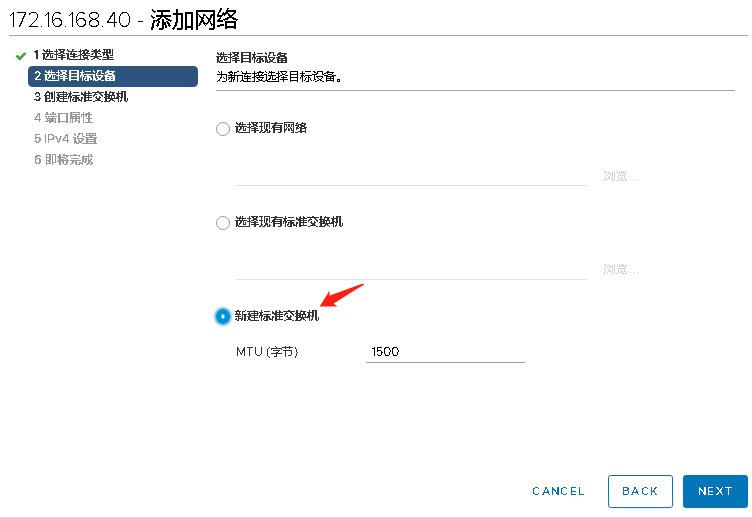
选择“+”号,添加vnnic3(图这里我已完成,所以看不到未用适配器)
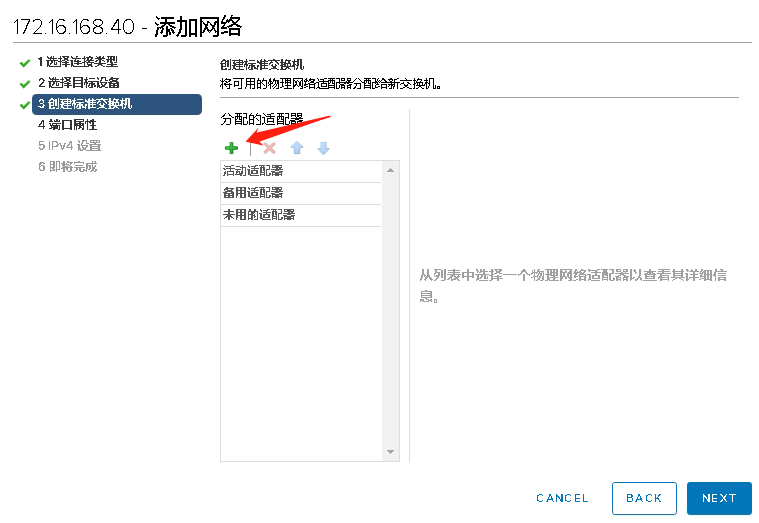
可以给vmk更改名字(网络标签),然后这里由于是生产vmk,不需要在“已启用的服务”勾选,这里默认下一步;
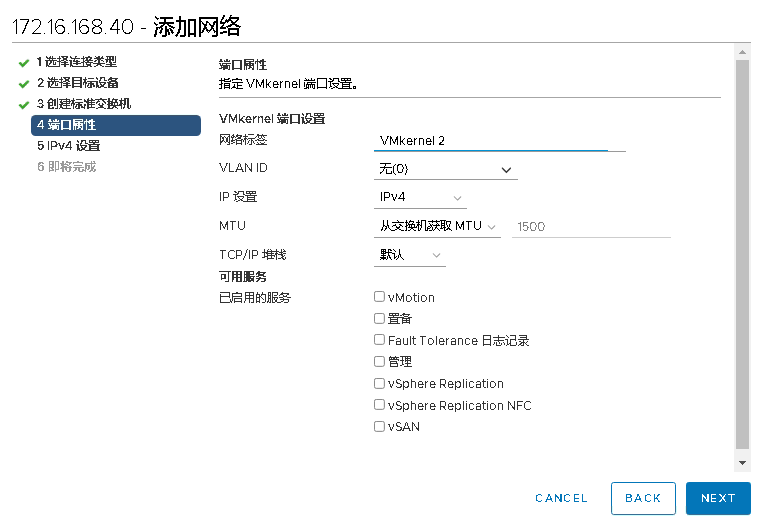
配置vmk的地址“20.1.1.40”,勾选“替代此适配器的默认网关”,填写正确网关,最后完成。

检查:指向esxi-1,“配置”-“网络”-“VMkernel适配器”,可以看到vmk2已成功创建;
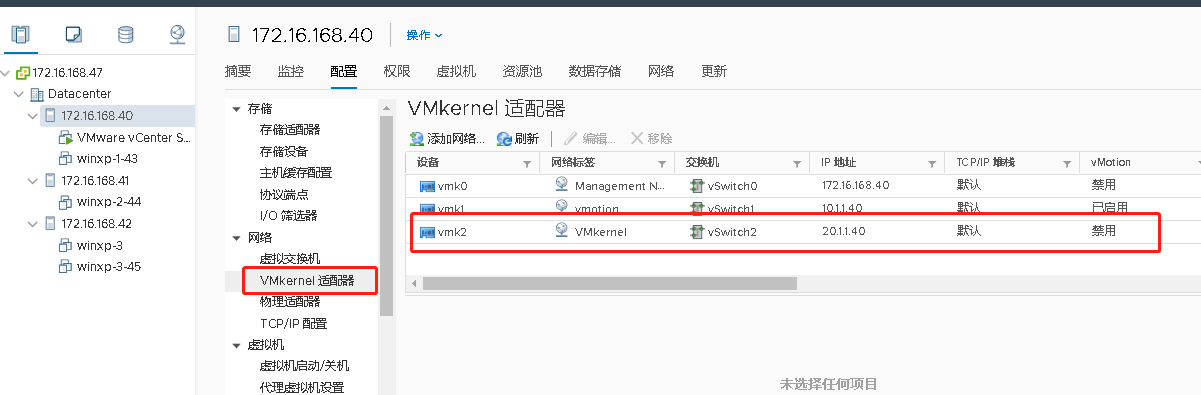
6.创建专用用来做vmiotion的专用标准交换机vnic1 a.vmotion网段:10.1.1.0/24
跟上面创建Date的标准交换机一样,不同的是在端口属性那里,一定要勾选“vmotion”:

7.创建port-group,桥接给win主机,实现3台之间的通讯;
指向esxi-1,“配置”-“网络”-“虚拟交换机”,选择“添加网络”
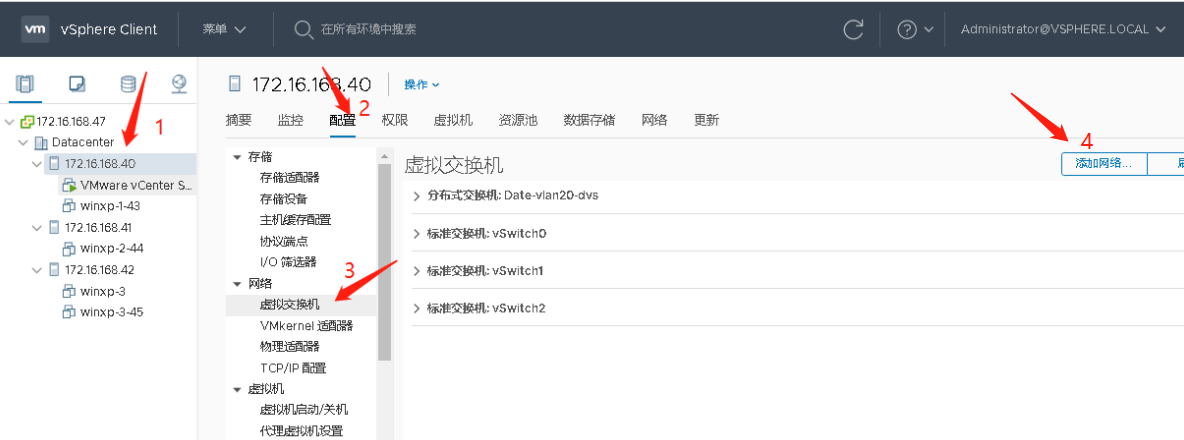
选择“标准交换机的虚拟机端口组”
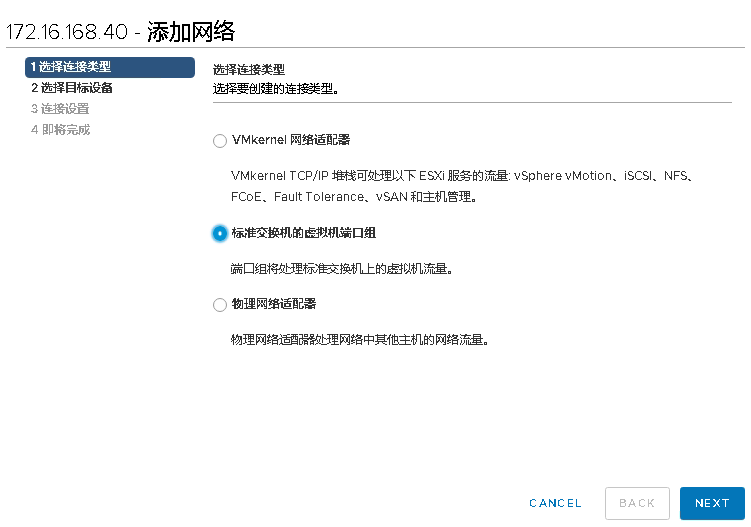
选择上面已经创建的Date的vss交换机名称
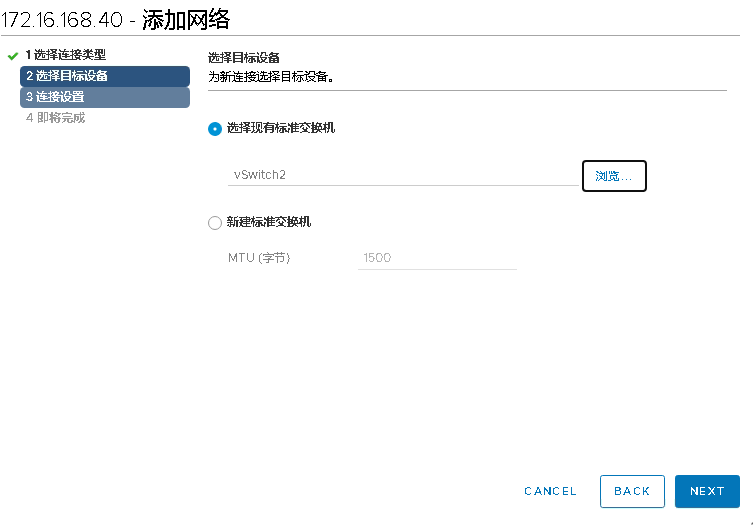
填写port-group的名称,最后完成创建。

最后我们在每台winxp的网口上分配Date的port-group,开机ping测试。


8.迁移正常通讯的两台主机win-1和win-2,观察是否会中断业务
这里将winxp-1从esxi-1迁移到esxi-2,期间winxp-2一直长ping winxp-1,验证ping测情况
热迁移的必要条件:《1》共享存储;《2》已配置vmotion
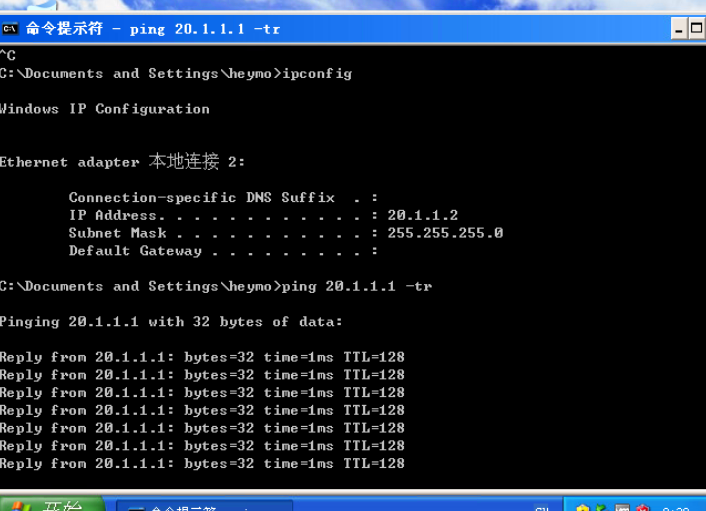
指向winxp-1,右键-“迁移”;
或把winxp-1拖动至esxi-2
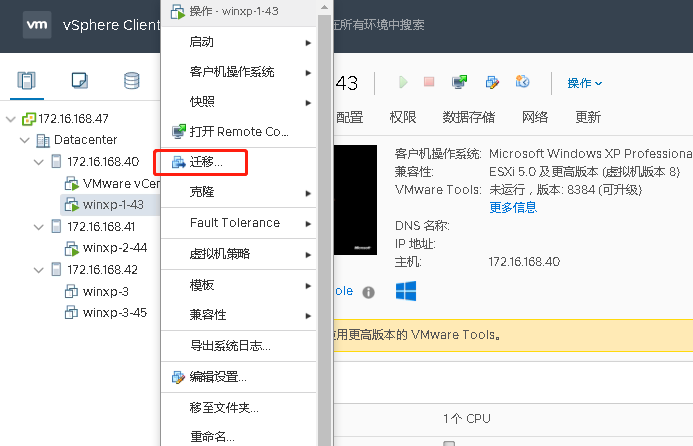
选择“仅更改计算资源”
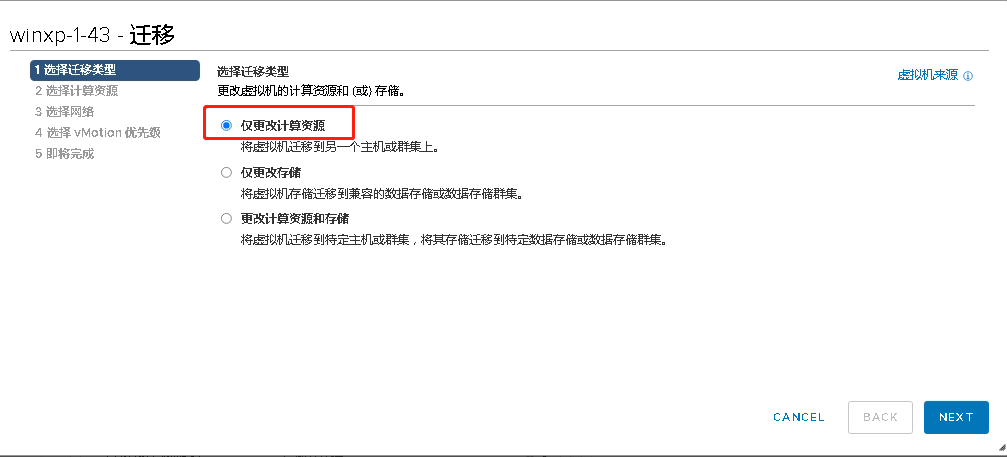
选择要目的迁移的esxi-2主机

选择迁移后的port-group;
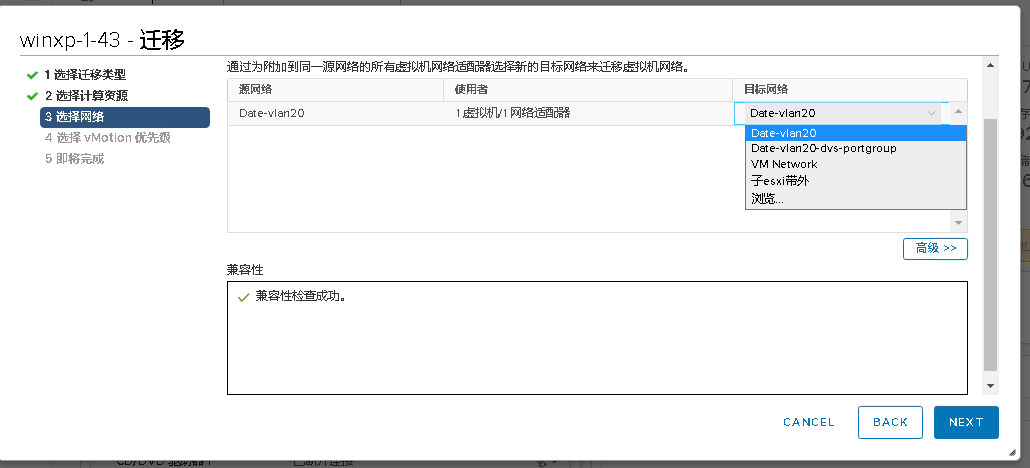
这里默认下一步即可
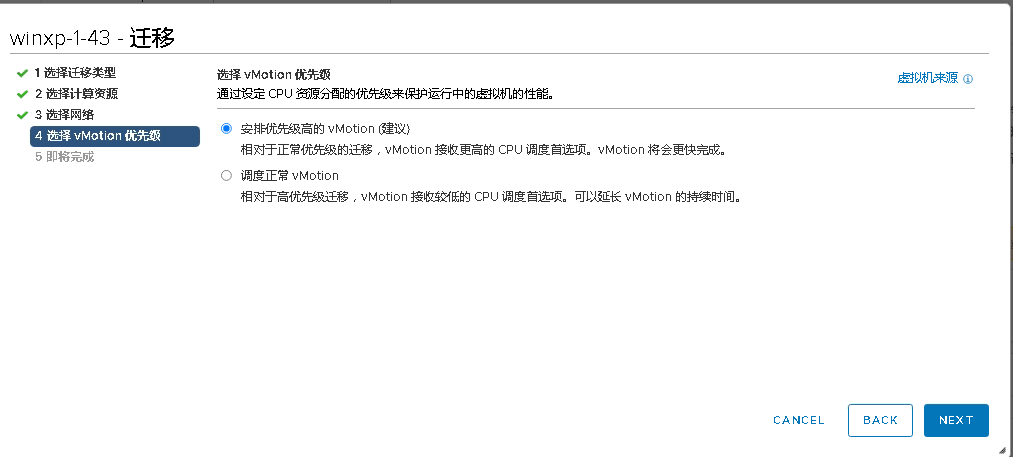
可以看到vm迁移任务在进行;

迁移完成。
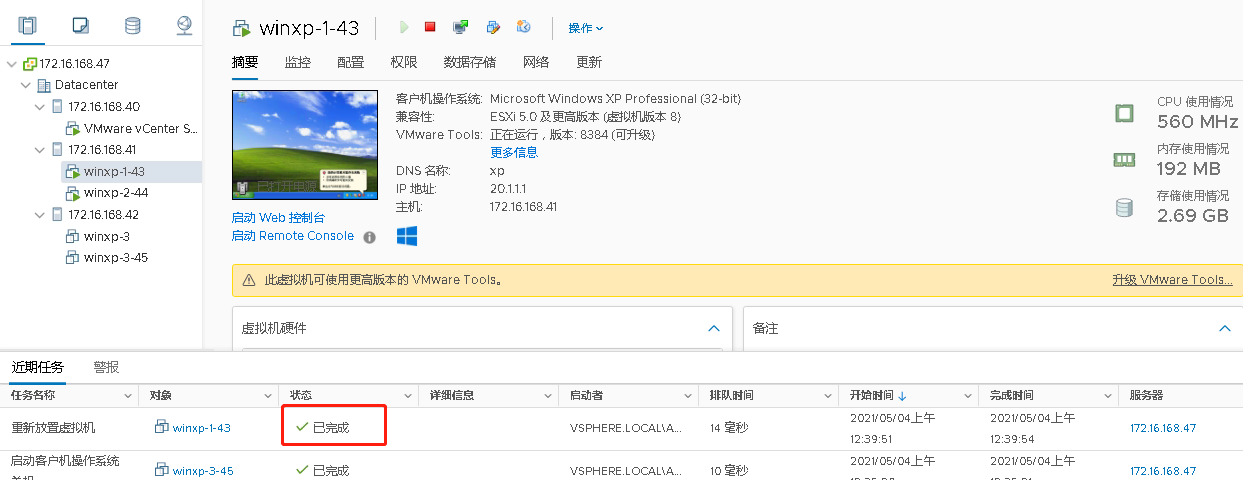
验证ping测情况,ping测没有丢包,只有1个延迟较大的包;
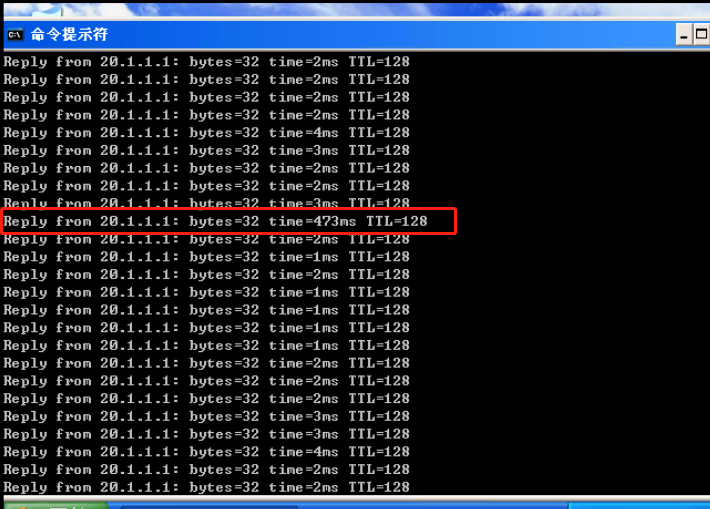
—————(分布式)—————
9.创建新的分布式交换机dvs;
指向datecenter,右键-“Distributed switch”-“新建Distributed switch”
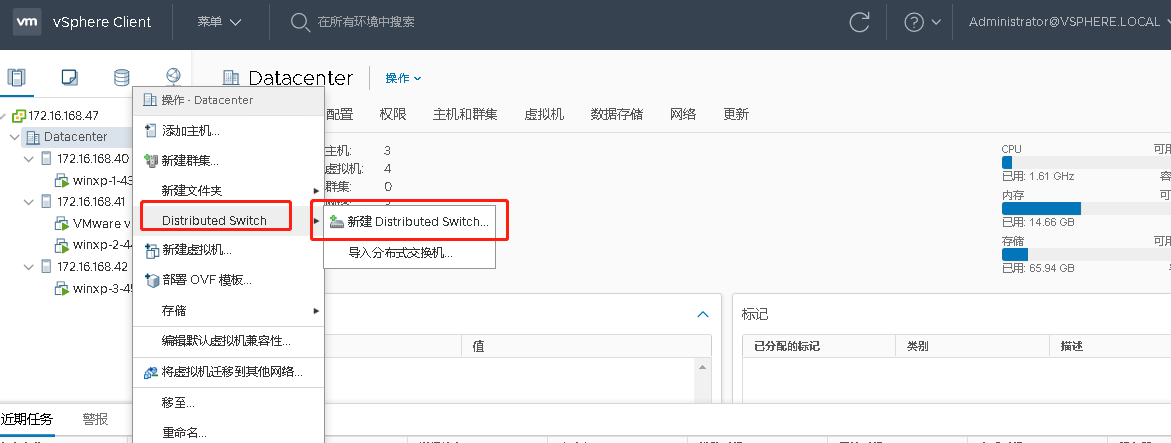
填写dvs的名称“Date-vlan20-dvs”
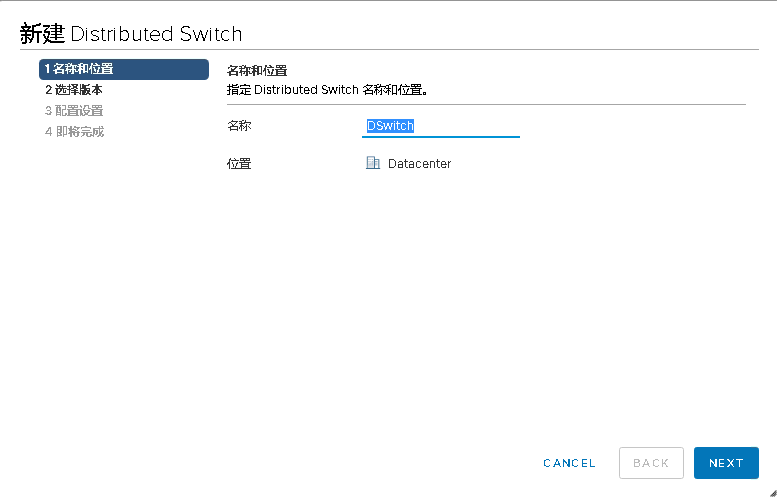
默认下一步
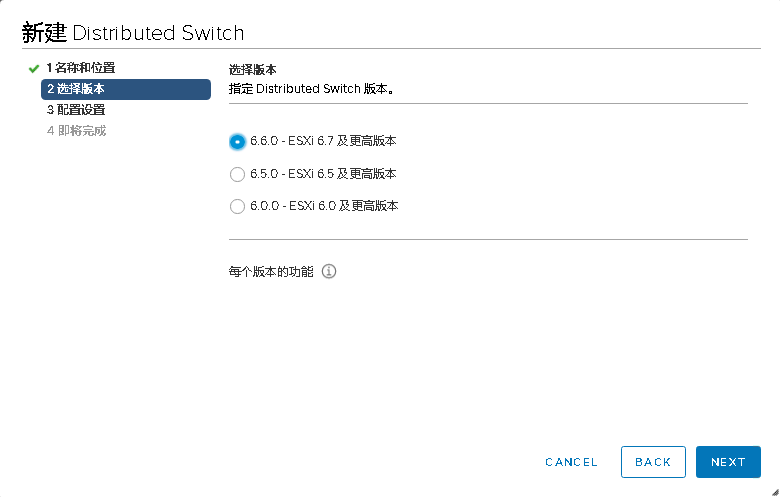
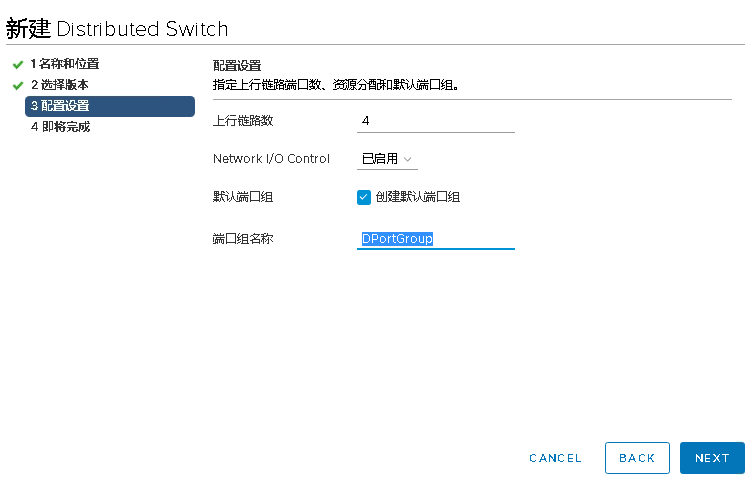
最后完成。
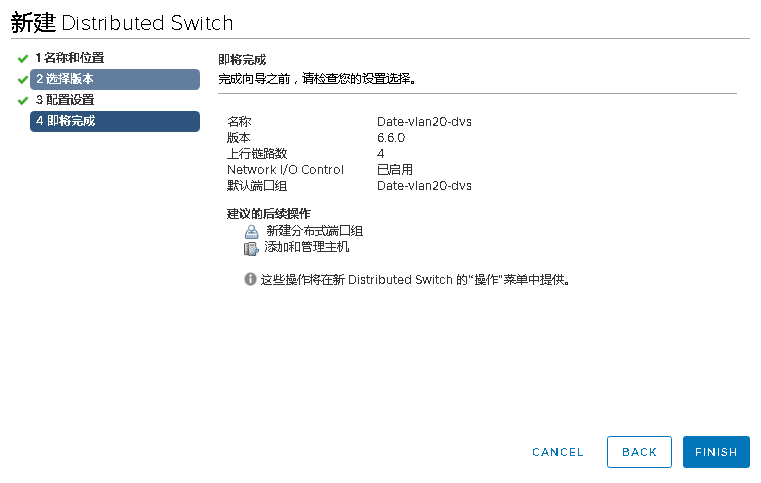
验证:指向“datecenter”-“网络”-“Distributed Switch”可以看到。

10.添加主机,并把所有esxi主机的vmic3放此分布式交换机
菜单栏“网络”-指向分布式交换机-邮件-“添加和管理主机”

选择第一个“添加主机”
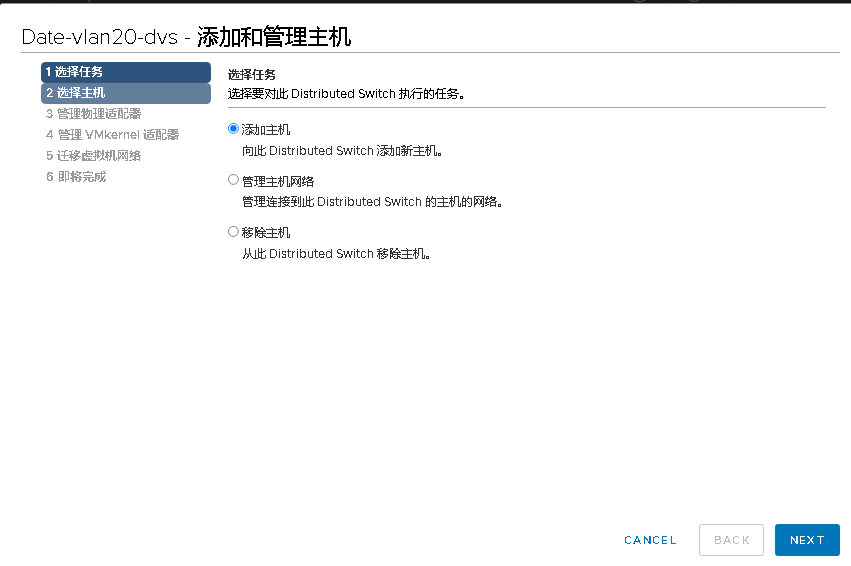
点击“+新主机”,并全选,下一步;

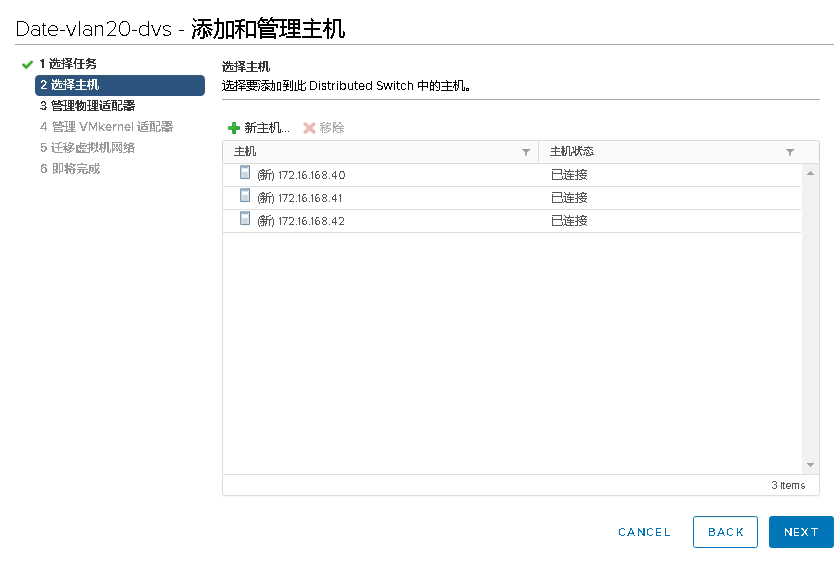
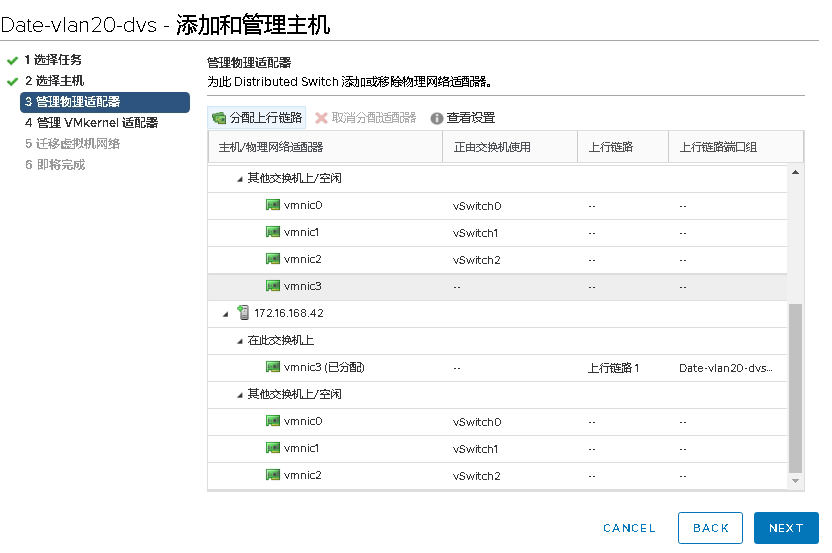
下一步;
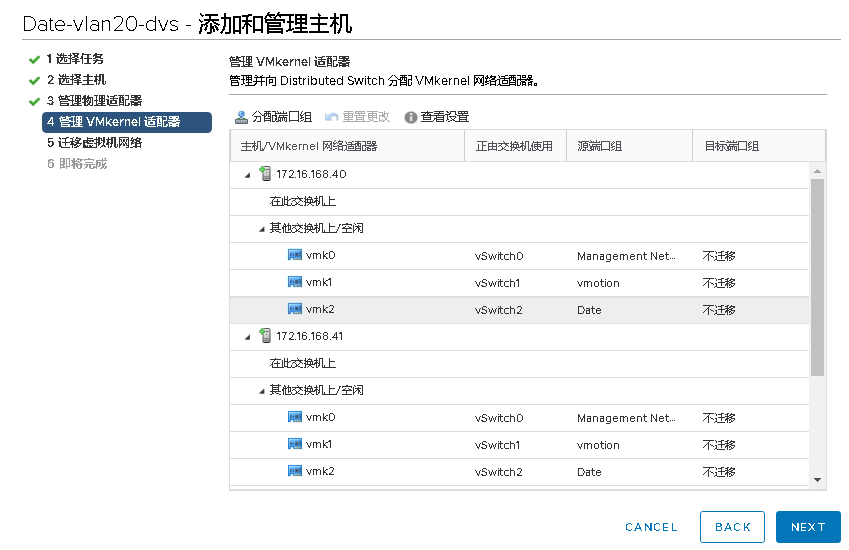
下一步,最后完成。

菜单栏“网络”-指向分布式交换机-“端口”,可以看到三张vmnic3
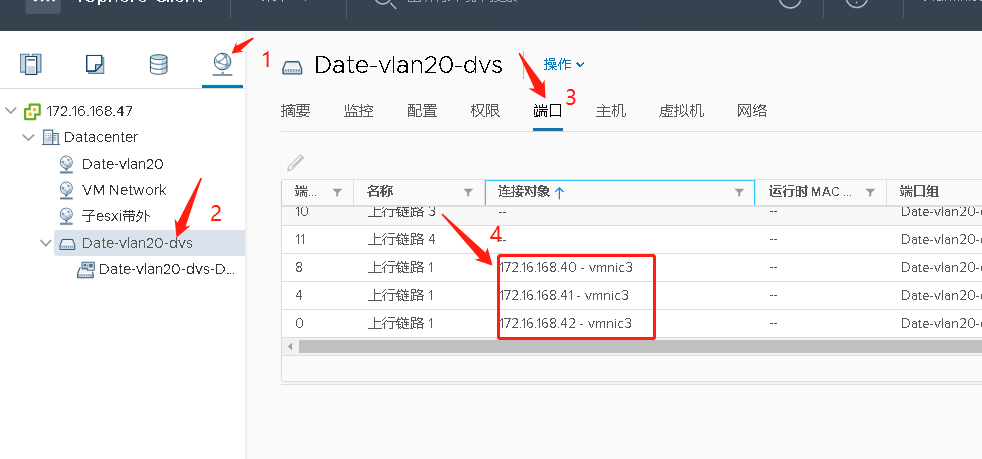
11.创建分布式端口组;
菜单栏“网络”-指向分布式交换机-右键-“分布式端口组”-“新建分布式端口组”
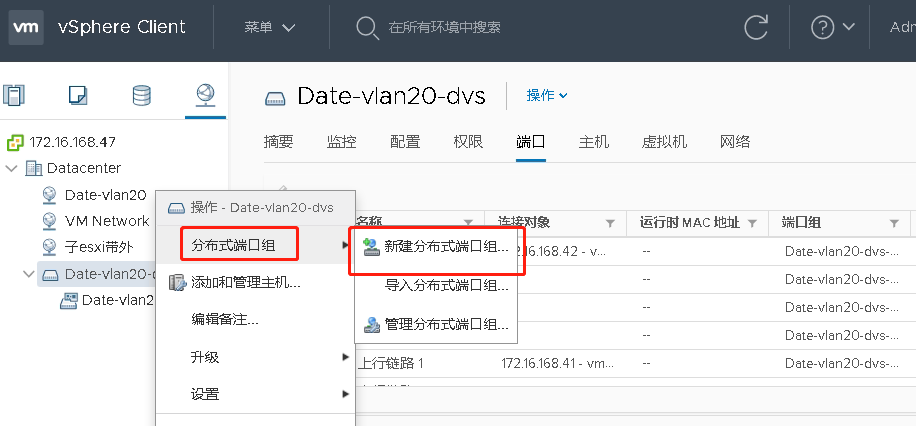
填写名称“Date-vlan20-dvs-portgroup”
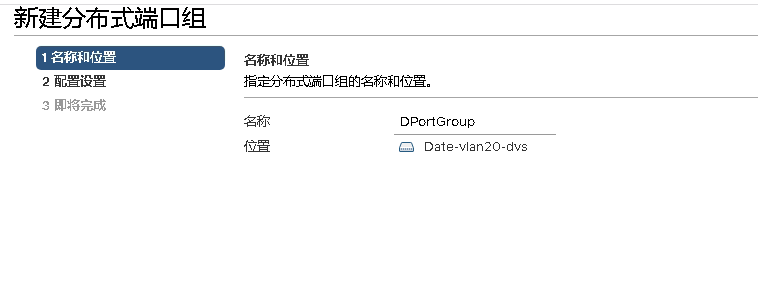
默认下一步;
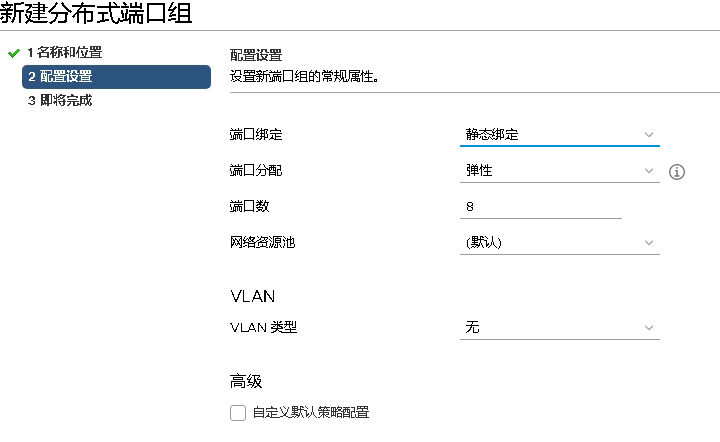
默认下一步,并点击完成。;(如果有打vlan tag 需求,在这里填写vlan。本次实验不涉及)
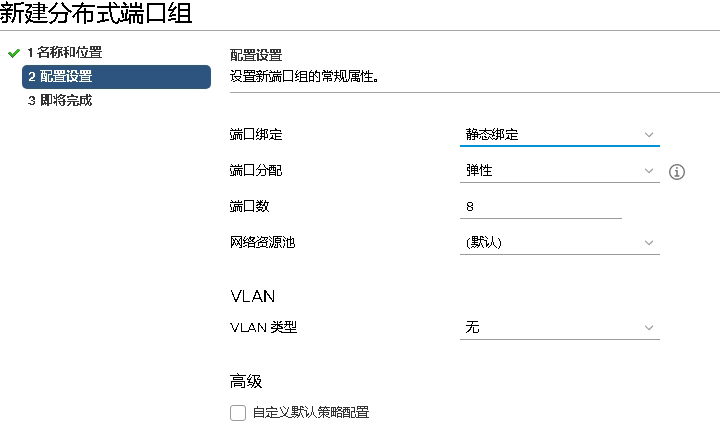
验证:
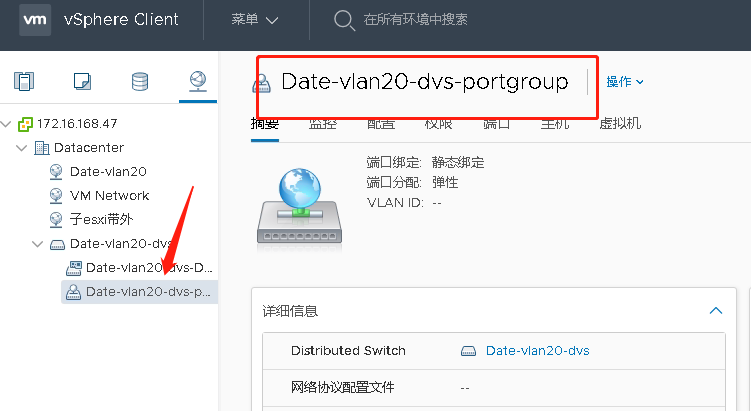
12.把winxp-2和winxp-3网卡桥接到分布式交换机组,实现通讯
桥接:(以winxp-2)

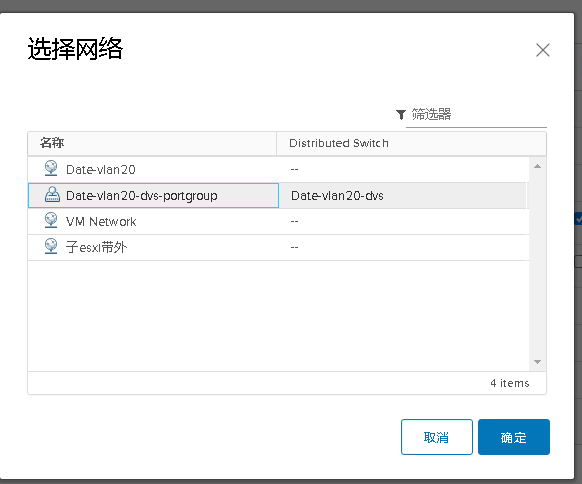
验证:
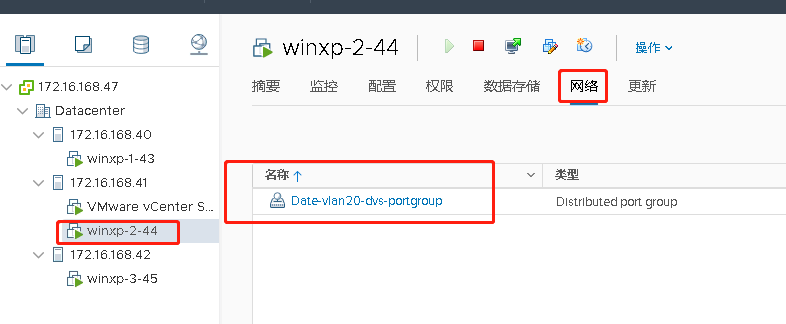
13.把winxp-1在使用的标准交换机迁移到分布式交换机
这里把winxp-1所在esxi-1的标准式迁移到esxi-2的分布式:
把“winxp-1”拖到esxi-2上。
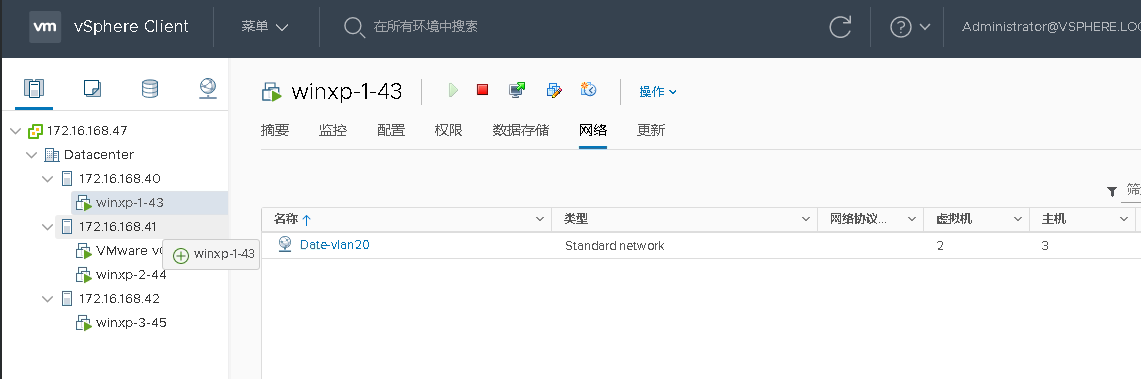
按照迁移的流程,默认下一步

直到到“选择网络”页面,在目标网络选择分布式端口组“Date-vlan20-dvs-portgroup”
其他默认直至完成。

验证:
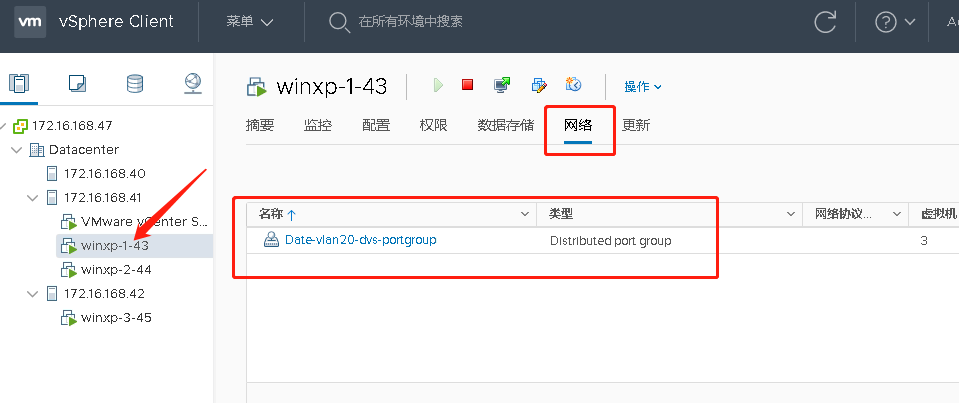
附录:
《1》windows storage server 2016 部署ISCSI服务;
安装完系统后,选择“添加角色和功能”
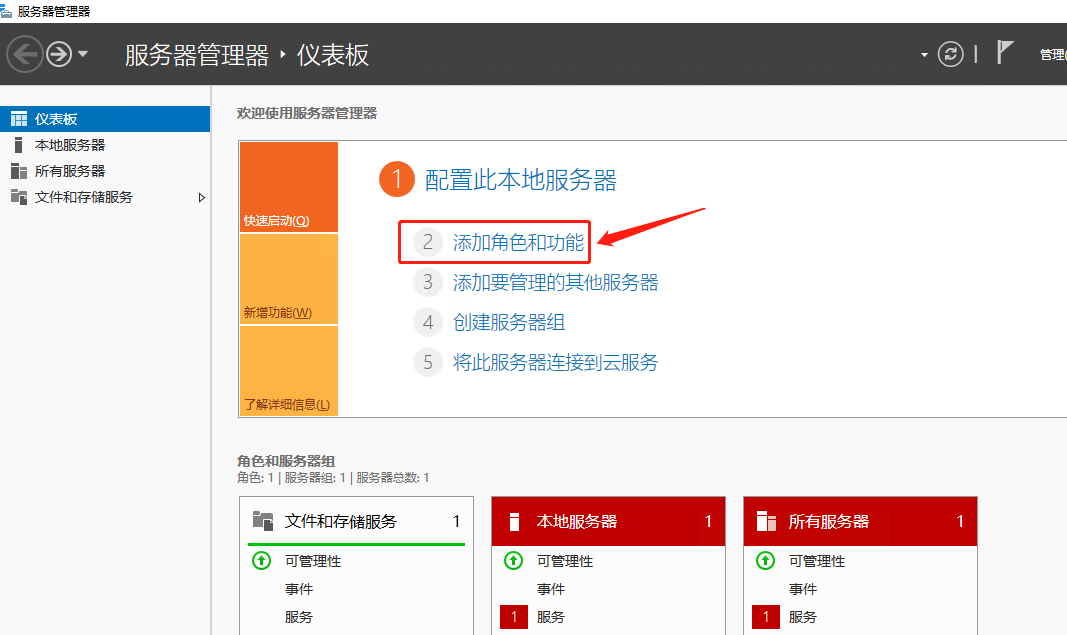
默认下一步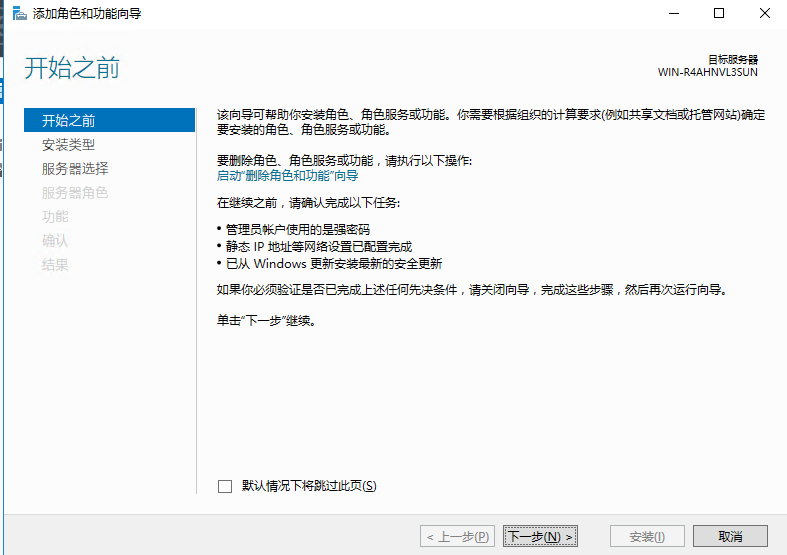
选择“基于角色或基于功能的安装”
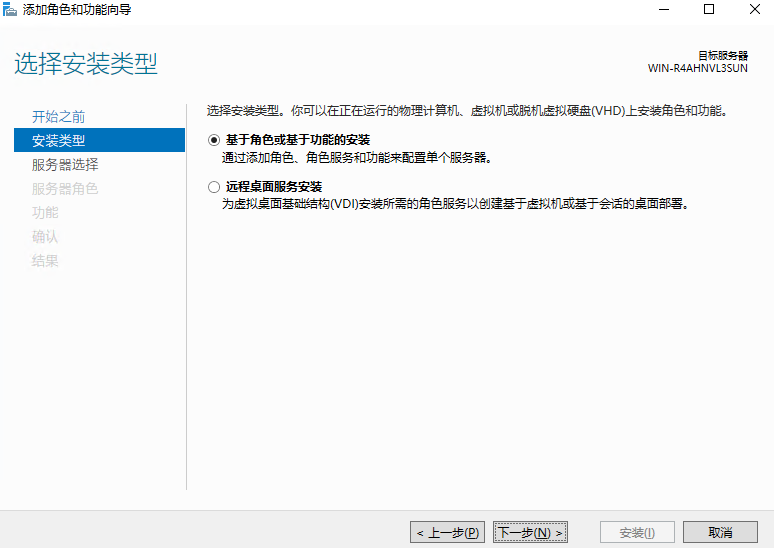
默认下一步,点击“安装”,完成。
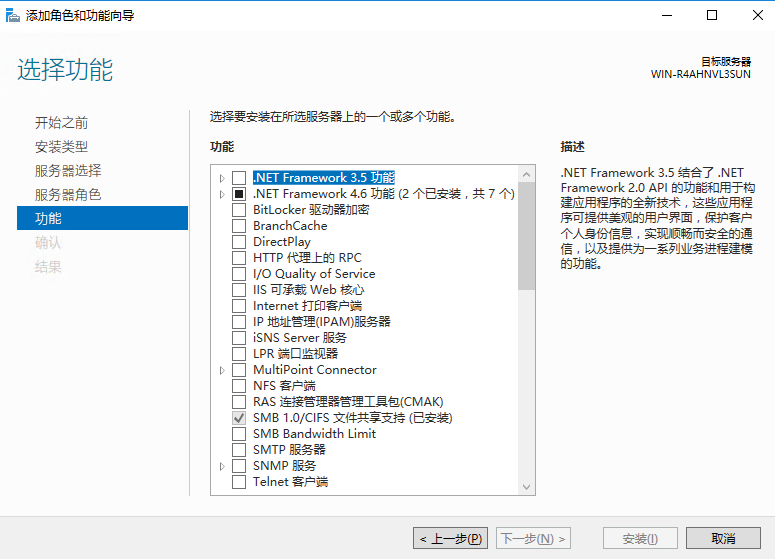
出来后点击“文件和存储服务”-“iSCSI”


新建iSCSI虚拟磁盘
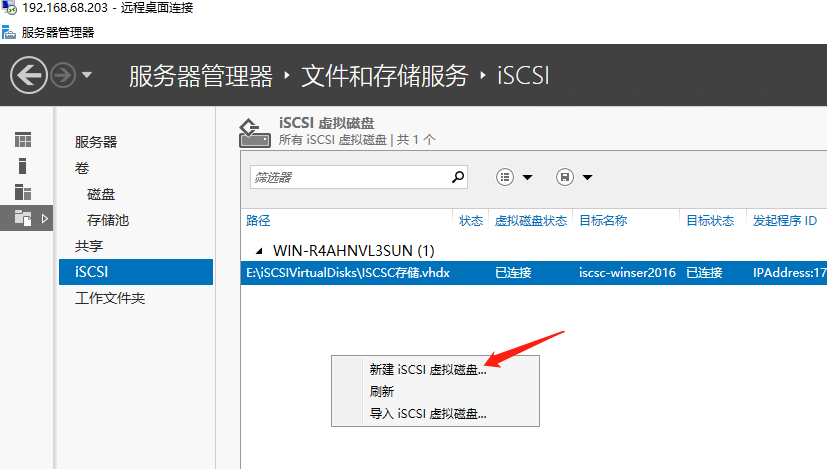
选择要作为共享存储的逻辑盘(100G)
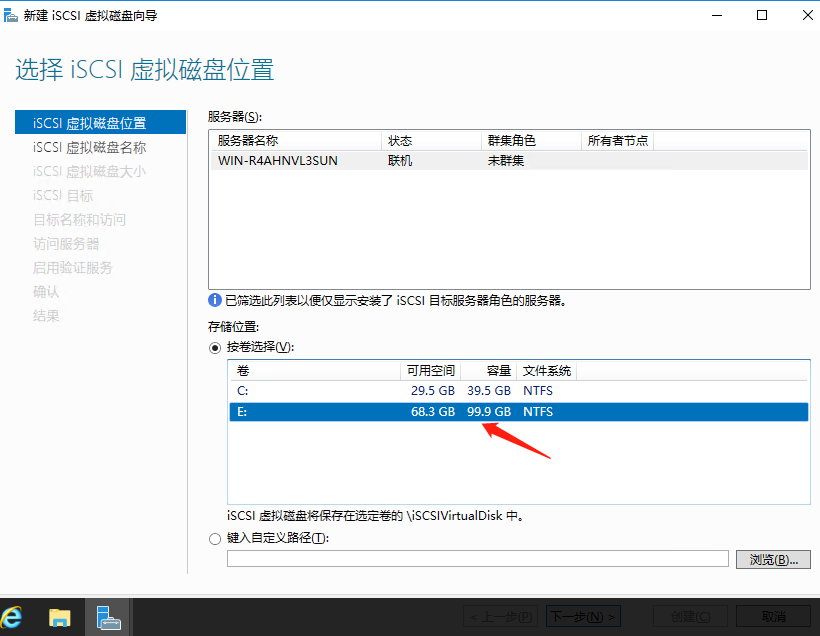
填写虚拟盘名称;
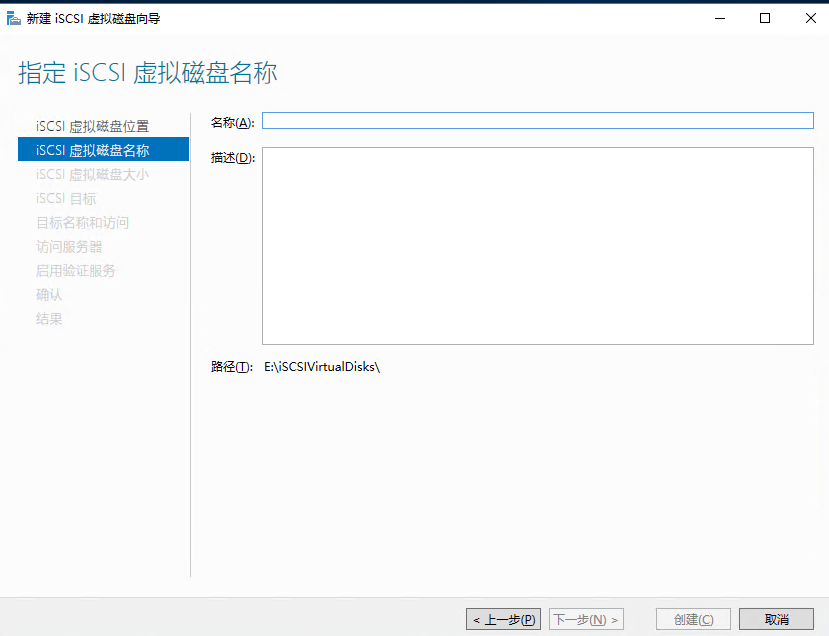
指定共享盘大小;
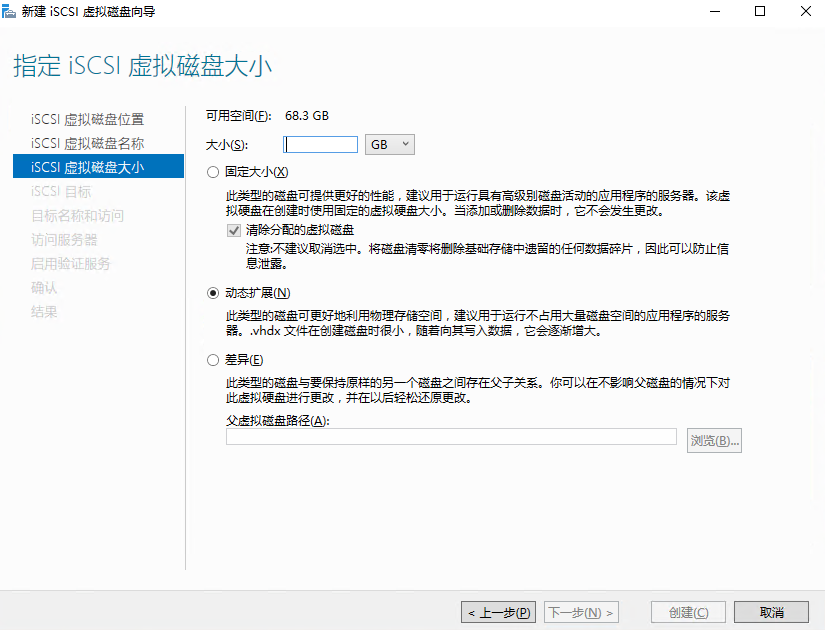
这里可以创建iSCSI的目标IP,相当于交换机的ACL功能(图我这里已经创建好了,这里我已经创建好了)
最后点击完成。
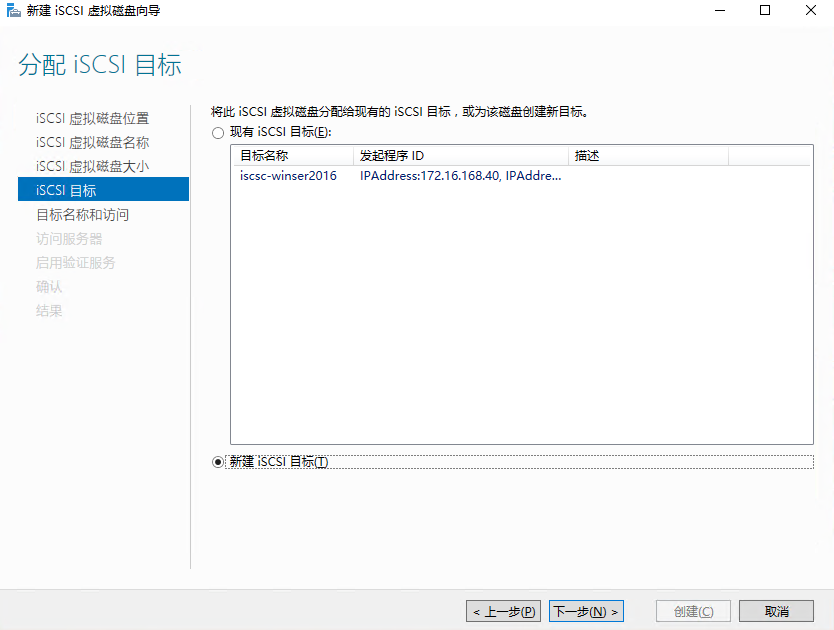
100G网络存储共享逻辑盘已完成。

《2》esxi创建vmk并连接iSCSI网络存储;
- esxi创建存储专用vmk;
四步骤:添加存储vmk—-端口绑定—-动态发现—扫描存储vmk
标准交换机需要每台esxi都重复一样的操作,这里以esxi-1为例:
指向esxi-1,“配置”-“存储”-“存储适配器”,选择“添加软件适配器”
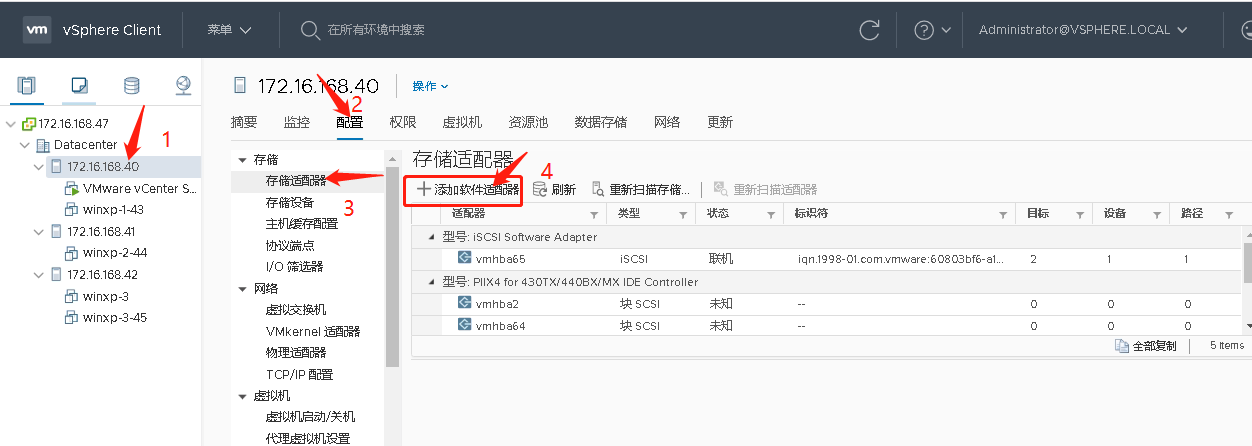
选择添加iSCSI适配器,确认。
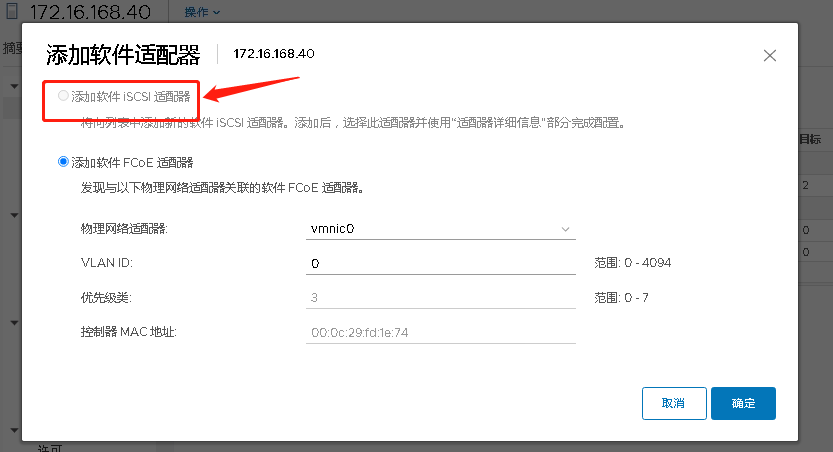
绑定上行物理端口;
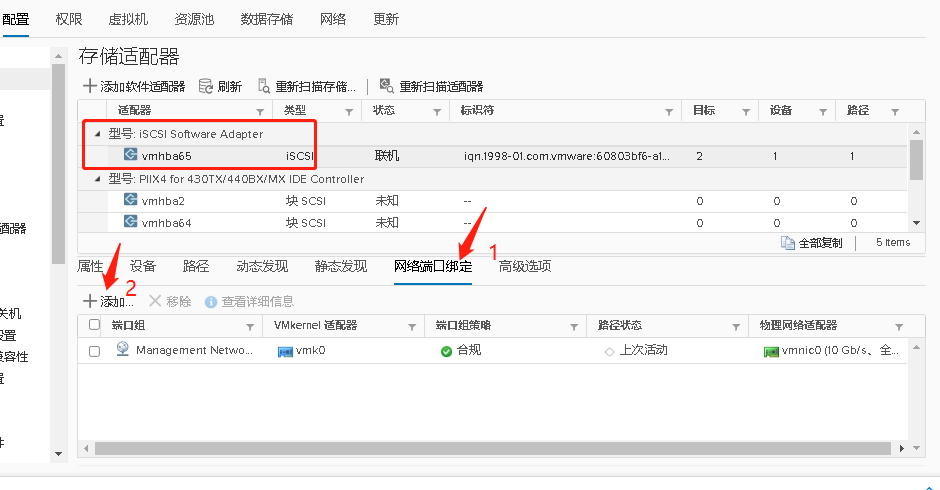
这里走manager-vmk0;(图片没有是因为已经添加了)
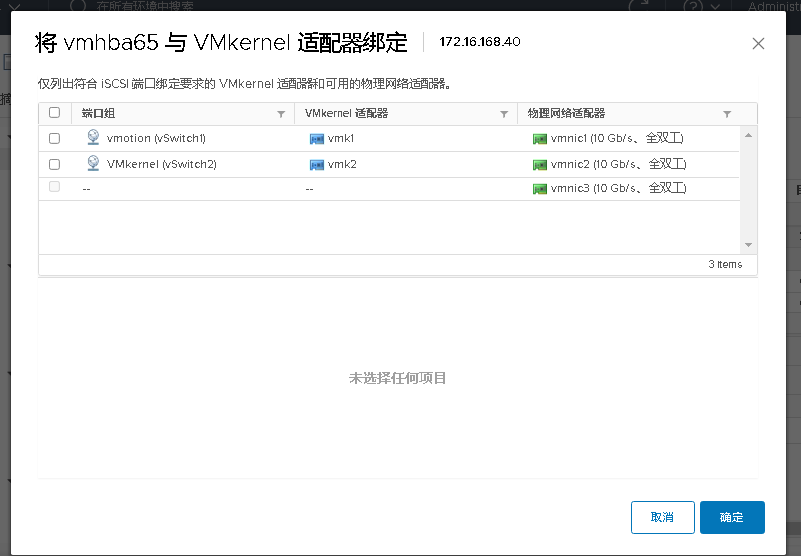
选择“动态发现”-“添加”;
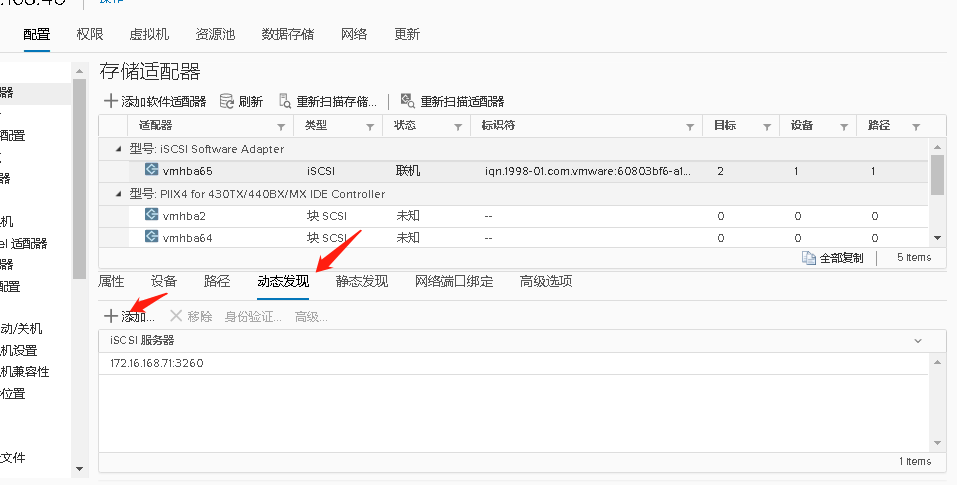
“iSCSI服务器”填写规划的服务器IP“172.16.168.71”,确定。
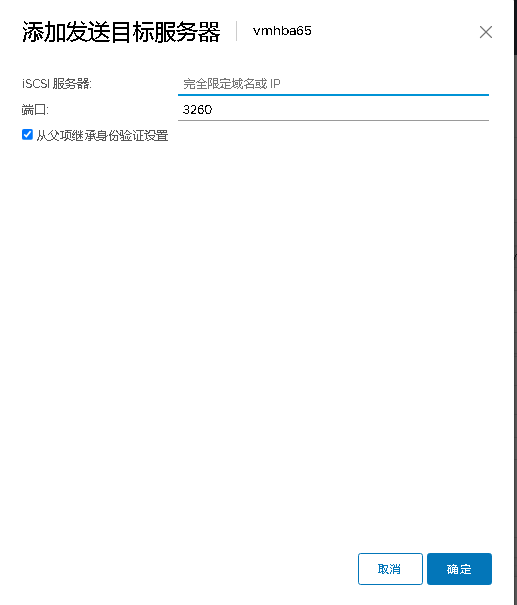
然后系统会提示重新扫描适配器,按照操作让esxi识别出共享盘容量即可。
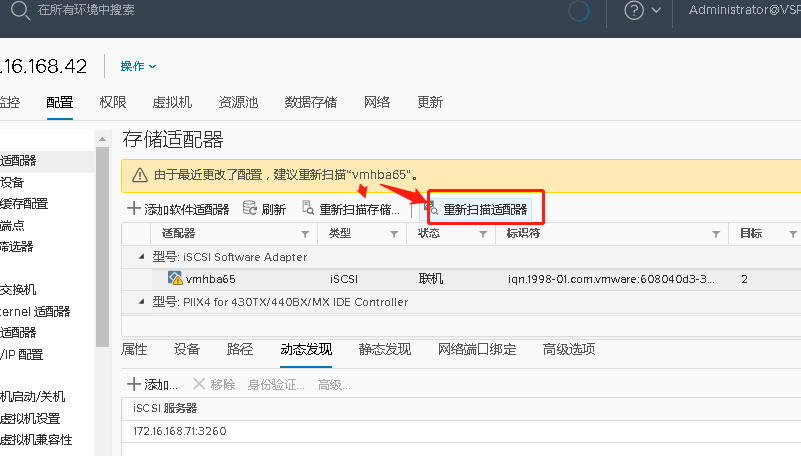
验证:“配置”-“存储”-“存储设备”可以看到共享存储盘
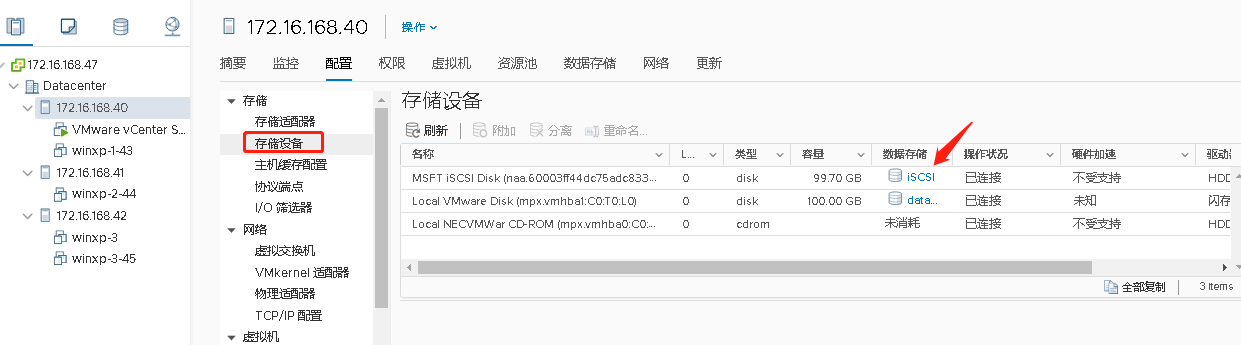
- 连接网络存储,新建vmfs分区。
指向esxi-1,右键“存储”-“新建数据存储”
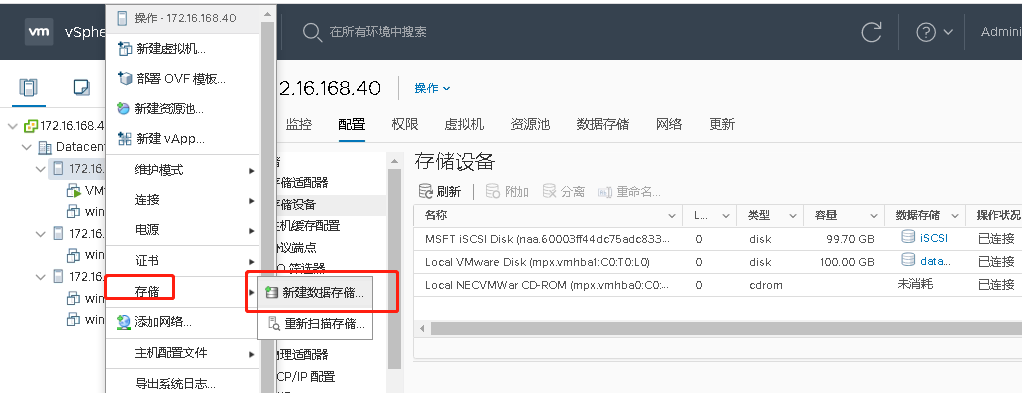
默认下一步
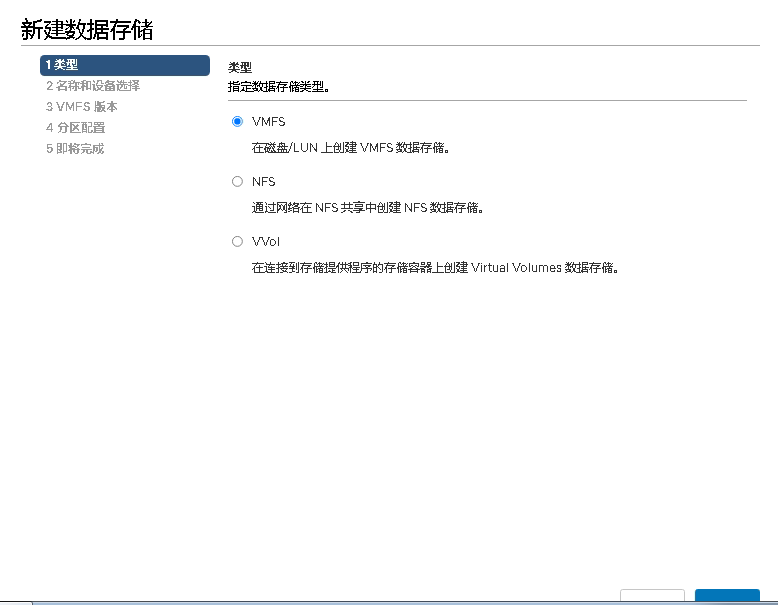
这里选择共享存储(因我已添加故不在),然后填写网络存储盘名称“iSCSI”,后面分配容量填写为100G,其他默认下一步即可完成。
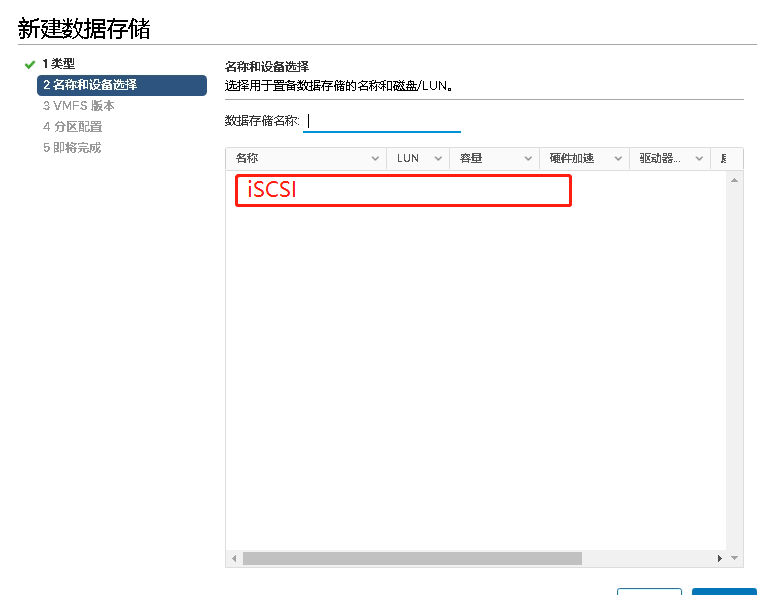
验证:“配置”-“数据存储”可以看到自己本地定义共享存储盘的名称条目


posted on 2021-05-12 13:51 Key-Network 阅读(1415) 评论(1) 编辑 收藏 举报



